מדריך: כך תבחרו את הרזולוציה המתאימה לצג
מהי רזולוציית מסך? איך משנים אותה? וכיצד תדעו איזו רזולוציה הכי מתאימה לכם? כל זה פשוט מאד ובעוד כמה שורות יהיו לכם את כל התשובות
רזולוציה ("אבחנה") היא נתון שמשמש כדי להגדיר את מידת המורכבות והדיוק של תמונה. כל תמונה שאנחנו רואים - בהדפסה, על מסך הטלוויזיה או במחשב - מורכבת מנקודות רבות ("פיקסלים") שמאורגנת כמטריצה (כלומר, כמו טבלה). העין אינה רואה מבחינה בנקודות אלא רואה את התמונה השלמה.
יש מספר דרכים להתייחס לרזולוציה, בהתאם לסוג התמונה בה מדובר:
א. בהדפסה משתמשים בנתון של DPI (Dot Per Inch). נתון של 600dpi למשל, אומר שהמדפסת מסוגלת לדחוס לכל אינטש מרובע 600x600 נקודות.
ב. בצילום דיגיטלי מדברים על מגה-פיקסל, נתון המתקבל כתוצאה ממכפלה של מידות האורך במידות הרוחב של התמונה. למשל, תמונה בגודל נקודות 2400x1800 כוללת כ-4.3 מיליוני נקודות שהם 4.1 מגה-פיקסל (את ההסבר להפרש במספרים נשאיר לפעם אחרת).
ג. ברזולוציית מסך שהיא זו שמעניינת אותנו הפעם, מציגים את המכפלה של הציר האופקי בציר האנכי. למשל: 1024x768 אומרים 1024 פיקסלים לרוחב ו-768 פיקסלים לגובה.
רזולוציות מסך רגילות
הרזולוציות ה"רגילות" של מסכים הן תמיד ביחס של 4:3 בין ציר ה-X וציר ה-Y. למשל:
- 640x480 - הרזולוציה שהייתה מקובלת במסכי 14-15 אינץ'.
- 800x600 - כנ"ל במסכי 15-17 אינץ'.
- 1024x768 - כנ"ל במסכי 17-19 אינץ'.
המסכים ה"רגילים" (מסכי שפופרת, CRT) בגודל 17 אינץ', הם הנפוצים ביותר היום, ולמסכים האלה הרזולוציה האופטימלית היא 1024x768. ברזולוציה נמוכה יותר, האלמנטים הגרפיים על המסך יהיו גדולים יותר, אבל יהיה "פחות מקום" וחלק מאתרי האינטרנט אליהם תגלשו, למשל, יחרגו מגבולות המסך. ברזולוציה גבוהה יותר יהיה "יותר מקום" אבל הסמלים והתפריטים יהיו קטנים ויהיה לכם קשה יותר לראות אותם.
רזולוציות מסך מיוחדות
במסכים גדולים יותר אפשר להשתמש ברזולוציות גבוהות יותר. למשל, על מסך 19 אינץ' לפעמים נוח יותר להשתמש ברזולוציה 1280x1024.
במסכים דקים (LCD) ישנה תמיד רזולוציה "טבעית" אחת, שבה התמונה תראה הכי חדה. חשוב לבדוק מהי אותה רזולוציה במסך שלכם - אם יש לכם מסך דק - ולהשתמש בה.
חלק מהמסכים הדקים הם ב"פורמט רחב" (Wide Screen) שמתאים לצפייה בסרטים. במסכים כאלה היחס בין מידות האורך והרוחב הוא 16:9, למשל: 1280x720. אם לא תגדירו את המסך שלכם לרזולוציה כזו, יוצגו בצדי המסך שוליים שחורים.
איך משנים רזולוציה
שלושה גורמים קובעים את רזולוציית התצוגה במחשב: המסך, הכרטיס הגרפי, ומערכת ההפעלה.
במצב אופטימלי, מערכת ההפעלה תאפשר לכם לשנות רזולוציה ללא מאמץ. לשם כך, בצעו קליק ימני על שטח ריק בשולחן העבודה, בחרו Properties והקליקו על הלשונית Settings.
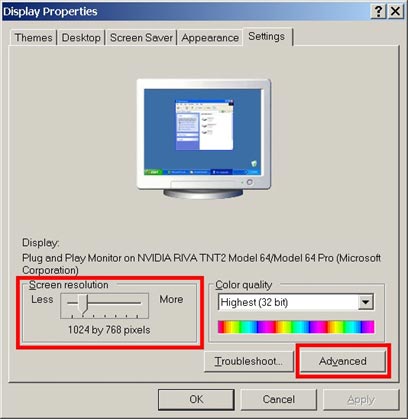
מצד שמאל, במסגרת Screen resolution תוכלו להזיז את המדיד ולקבוע את הרזולוציה.
מצד ימין, אגב, במסגרת Color quality, תוכלו לקבוע את מספר הצבעים שיציג המסך. הגדלת מספר הצבעים תגרום לתצוגה להיראות טוב יותר, אבל לא תמיד הכרטיס הגרפי שלכם יתמוך בשימוש ברזולוציה גבוהה וברמת צבע גבוהה בו-זמנית.
הרזולוציה המתאימה לכם
ברוב המקרים, הרזולוציה הנוחה ביותר לעבודה היא 1024x768, אלא אם כן מדובר במסך בגודל 19 אינץ' או יותר, או במסך LCD שהרזולוציה הטבעית שלו גדולה יותר.
אם בתצוגה של 1024x768 הסמלים והתפריטים קטנים לכם מדי, תוכלו להסתפק ב-800x600 או להשתמש ב-1024x768 במצב Large Fonts:
בחלון שהיינו בו קודם, הקליקו על הכפתור Advanced מימין למטה. בחלון שיוצג הקליקו על הלשונית General ושנו את הערך בתפריט הנגלל ל-Large Size (120 DPI).

למצב התצוגה הזה יש גם חסרונות, בעיקר שיבושים בתצוגה של חלק מאתרי האינטרנט והתוכנות, אבל לפעמים זהו הפתרון הנוח ביותר.
לחצו כאן לטיפים ומדריכים נוספים ב-Windows. מעוניינים במדריכונים נוספים? שלחו לנו הצעות באמצעות הטופס הזה .










